
アプリを使って簡単ヘアカット加工♡ロングからミニボブにする加工の仕方をご紹介!!
みなさんこんにちは!
APPTOPI ライターのリリィです!
春になると髪を切る人が多くなりますよね〜♡
今回はアプリで簡単にできる「ヘアカット加工」をご紹介します!
イメチェンをしたいけど、似合うか不安…。と思ってる人にもとても便利な機能なので、ぜひ参考にしてみてくださいね♪
それではさっそく見ていきましょう!
Contents[OPEN]
ヘアカット加工のやり方
使うアプリは「Picsart」と「B612」です!

開発:PicsArt, Inc.
掲載時の価格:無料
Ver:iOS 17.4.0 / Android Varies with device
まずは「Picsart」を使用します!
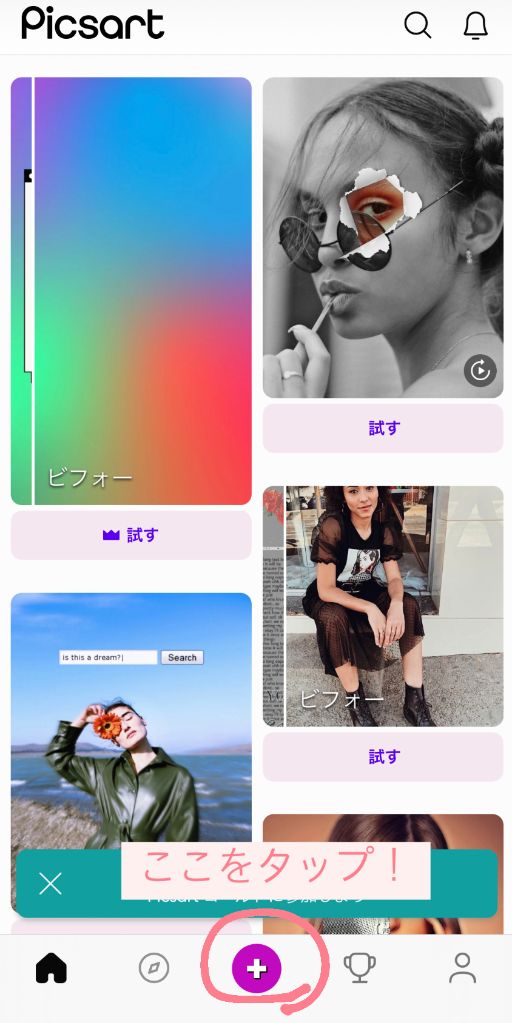
アプリを開いたら「+」をタップ!
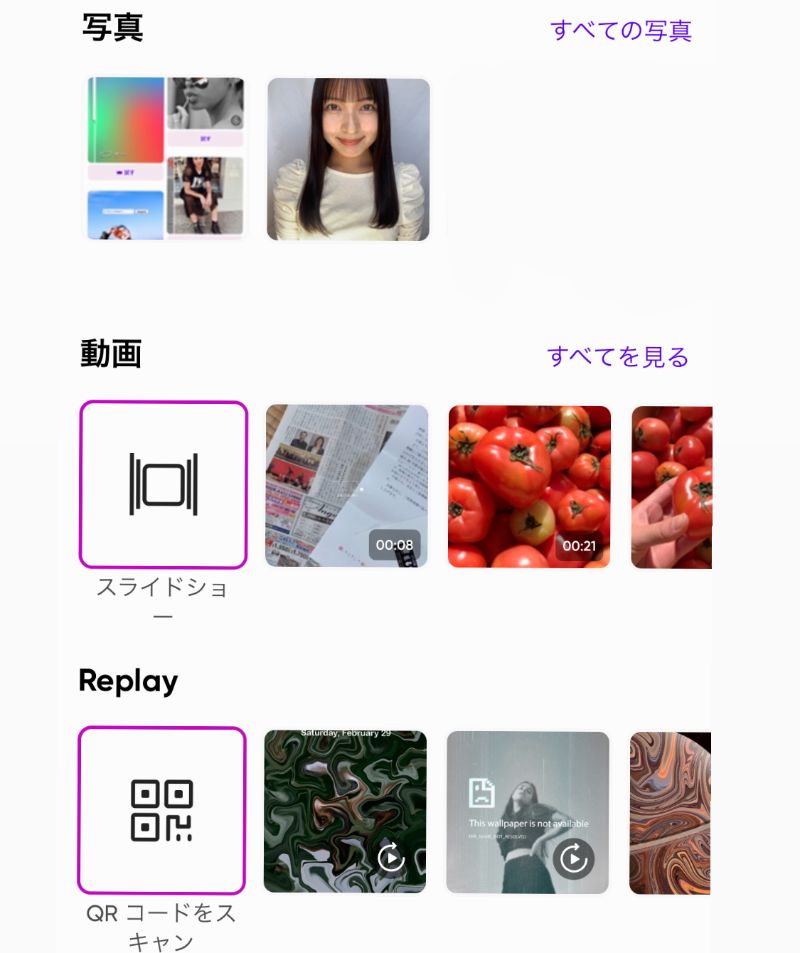
加工したい写真をタップしましょう!

次に「ツール」を選択!
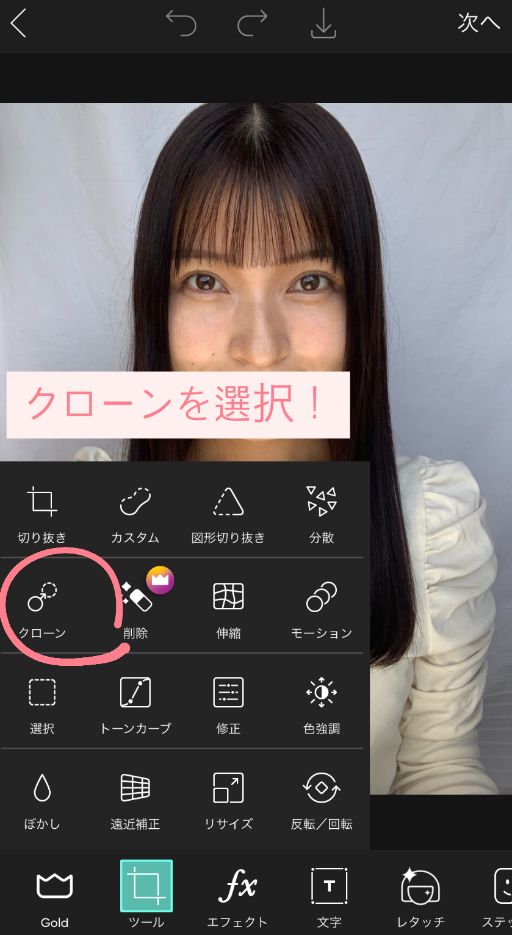
そして「クローン」を選択します!

左の丸いアイコンで使いたい色の場所をタップしたら、真ん中のペンのアイコンに切り替わるので、消したい髪の毛をタップしていきます。
自分のなりたい髪型まで、この作業を繰り返します!

続けるとこのようになります!
まだ違和感がありますね…さらに続けていきましょう。

今回はミニボブにするので、髪の毛と肩の間に隙間を作ります。
背景の色を選択し、毛先をタップして消していきましょう。

首の色も使って消していきます。

続けるとこのようになります!
Picsartでの加工はここで終了!画像を一旦保存しましょう!

開発:SNOW INC.
掲載時の価格:無料
Ver:iOS 11.1.10 / Android Varies with device
次に「B612」を使用します!
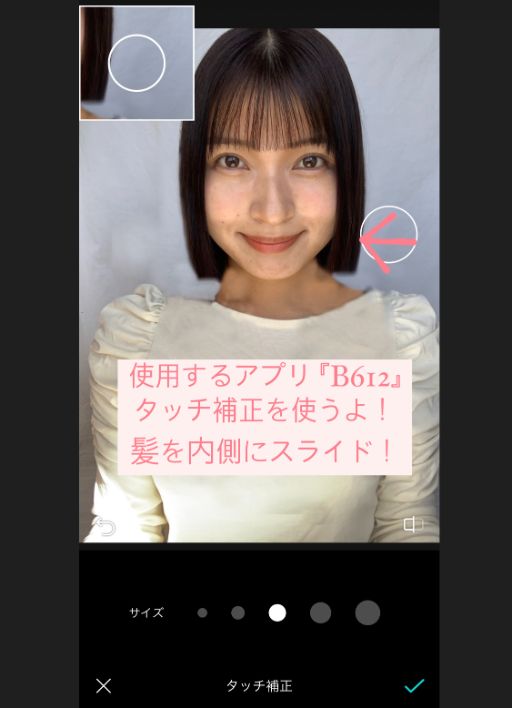
アプリを開いたら先程加工した写真を選択し、「ビューティー」の中にある「タッチ補正」をタップ。
髪の膨らみをおさえるため、外側から内側へスライドし、髪をストレートにしていきます。

終えたら完成!!ロングからミニボブになりました!
だいぶ印象が変わりますね〜♡

←左:加工前 →右:加工後
髪が短いと大人っぽい印象になりますね!
この加工は、髪を短くしたい方、ショートにしたい方におすすめです!
もうすぐ新学期なので、ヘアカットする方が多いと思います。カット後のイメージや、切らずにアプリでイメチェンしたいと思っているみなさんは、ぜひ参考にしてみてください♡
ちなみに私も20cmカットし、ロングからミニボブになりました✌︎
アプリで簡単にイメチェンできる♡
みなさん今回の記事はどうでしたか?
気軽にできる加工なので、気になった方はぜひ参考にしてみてください!
アプリの課金はないので、安心して使えます!


